TA Triumph-Adler P-C3060DN Uživatelská příručka
Stránka 72
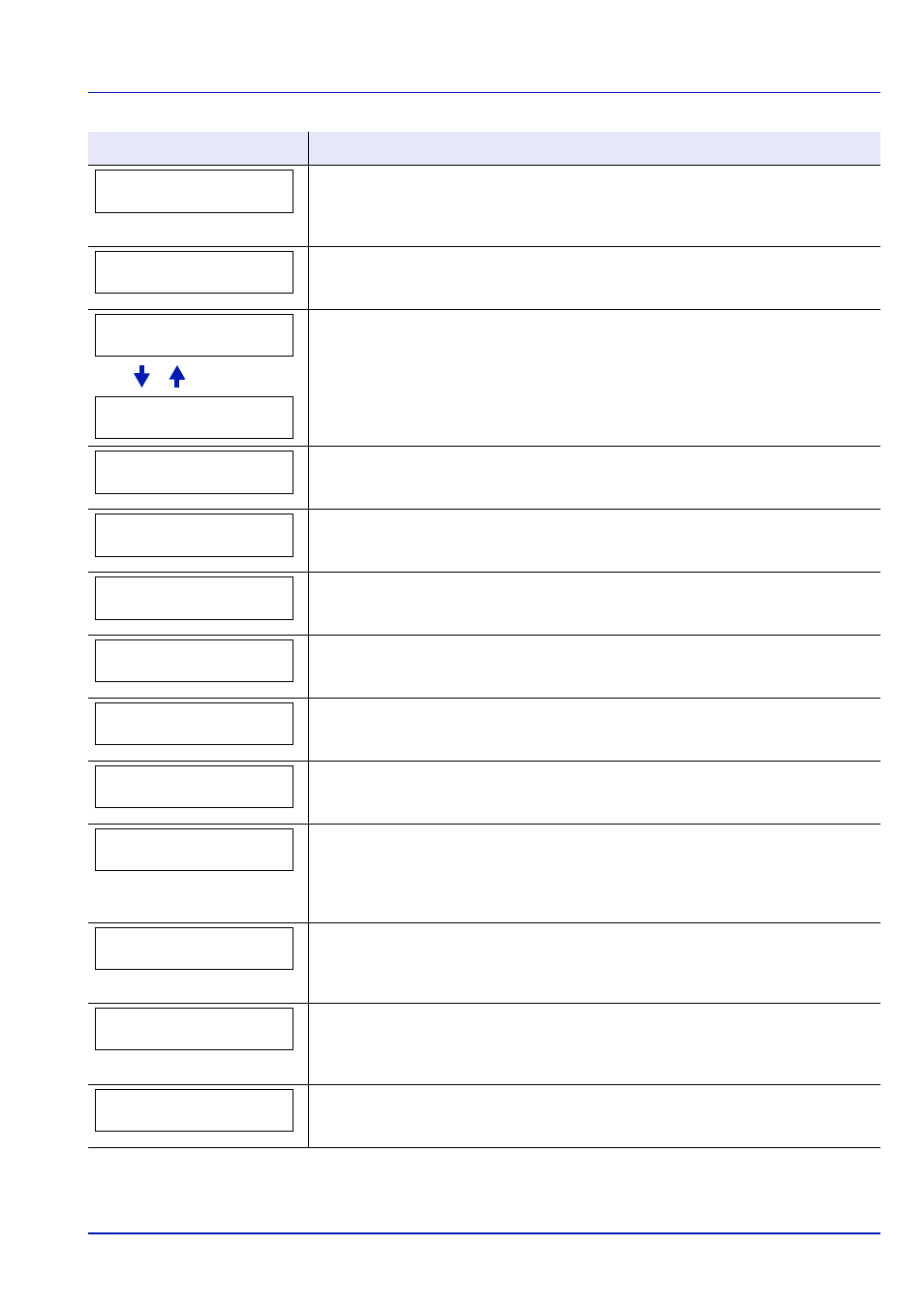
Odstraňování problémů
4-9
Chyba RAM disku##
Stiskněte GO
Vyskytla se chyba disku RAM. Poznamenejte si kód chyby v místě ## a obraťte se na
Kódy chyb úložiště na straně 4-10. Chcete-li chybu disku RAM ignorovat, stiskněte
tlačítko [GO].
Vyměnit MK.
Vyměňte sadu pro údržbu (MK – maintenance kit), která je zobrazena na displeji pro
hlášení. Výměna sady pro údržbu je nezbytná po každých 200000 vytištěných obrazů
a vyžaduje odborný servis. Obrat’te se na servisního technika.
Vyměňte toner
C,M,Y,K
Vyměňte toner
Vyčistěte tiskárnu
Střídavě se zobrazují dvě hlášení. Došel toner v zásobníku (zásobnících). Vyměňte
zásobník s tonerem pomocí nové tonerové sady pro dotyčnou barvu. Když dojde k
zobrazení tohoto hlášení, tiskárna nefunguje.
Zobrazí-li se například Vyměňte toner C,K, vyměňte zásobníky s azurovým a
černým tonerem.
Chyba SSD ##
Stiskněte GO
Došlo k chybě SSD. Poznamenejte si kód chyby v místě ## a obraťte se na Kódy chyb
úložiště na straně 4-10. Chcete-li chybu SSD ignorovat, stiskněte tlačítko [GO].
Málo toneru
C,M,Y,K
Vyměňte zásobník s tonerem pomocí nové tonerové sady. Barva zásobníku toneru,
který je třeba vyměnit, je udána písmeny C (azurová), M (purpurová), Y (žlutá) a K
(černá).
Horní zásobník
je plný
Došlo k zaplnění horního zásobníku (přibližně 250 stránek). Z horního zásobníku
musíte odebrat všechny vytištěné strany. Jakmile tiskárna zjistí, že horní zásobník je
opět prázdný, bude pokračovat v tisku do horního zásobníku.
Nainstalován
neznámý toner
Neneseme zodpovědnost za žádné škody způsobené použitím spotřebního materiálu
jiných výrobců.
Neznámý toner PC
C,M,Y,K
Toto hlášení se zobrazí, neodpovídá-li regionální specifikace instalovaného toneru
dotyčné specifikaci tiskárny.
NaiInstalujte specifikovaný zásobník s tonerem.
Chyba USB paměti ##
Stiskněte GO
Došlo k chybě pamět’ového zařízení USB. Po stisknutí tlačítka [GO] přejde tiskárna do
stavu připraveného pro tisk.
Použít alternativu?
Zásobník 1
Toto hlášení umožňuje vybrat náhradní zásobník v případě, že specifikovaný zásobník
neobsahuje papír, který by odpovídal tiskovým datům (pokud jde o velikost a typ
papíru). Číslo zdroje papíru se zobrazí pouze v případě, že je instalován volitelný
podavač papíru. Informace o tisku z jiného zdroje papíru naleznete v části Paper Feed
Mode (Setting the paper feed source) příručky Advanced Operation Guide.
Nesprávný účet
Hlášení se zobrazí v případě, že dojde k pokusu registrovat účet v nabídce účtování
úloh zadáním kódu účtu, který již existuje.
Další informace naleznete v části Job Accounting (Job Accounting selection/setting)
příručky Advanced Operation Guide.
Špatné ID
Kód ID nebo heslo zadané do funkce účtování úloh nejsou správné. Zkontrolujte kód
ID a heslo.
Další informace naleznete v části Job Accounting (Job Accounting selection/setting)
příručky Advanced Operation Guide.
Nesprávné heslo
Heslo není totožné s nastaveným heslem. Zadejte správné heslo. Další informace
naleznete v části Job Accounting (Job Accounting selection/setting) příručky Advanced
Operation Guide.
Hlášení
Nápravné opatření